Rectángulo es una aplicación de gestión de ventanas basada en Spectacle, escrita en Swift.
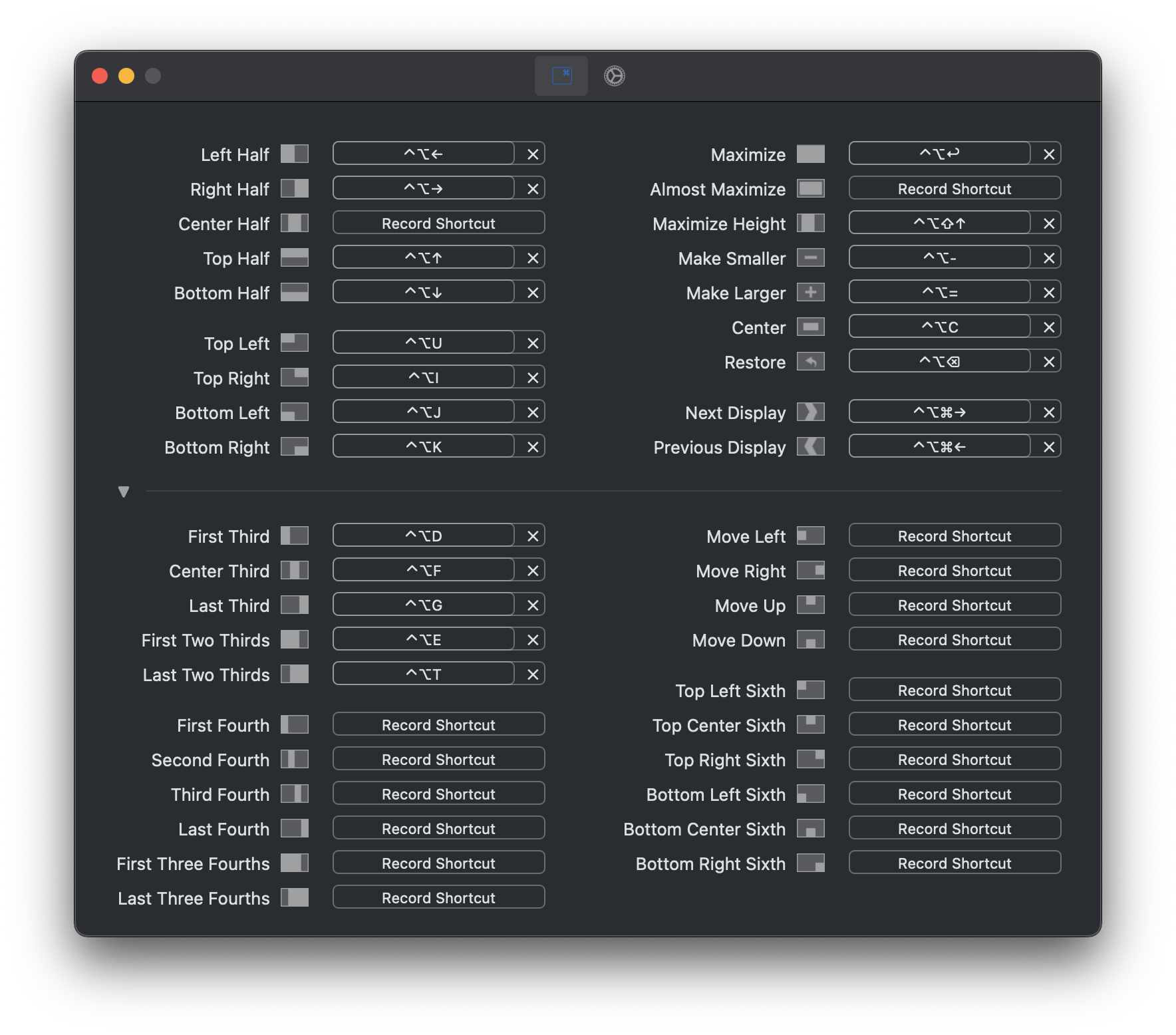
Rectángulo es compatible con macOS v10.15+. La última versión compatible con macOS 10.13 y 10.14 es https://github.com/rxhanson/Rectangle/releases/tag/v0.73.
Puede descargar el último dmg desde https://rectangleapp.com o la página de Lanzamientos.
O instalar con barril de cerveza:
instalación de preparación: rectángulo de barril
Los atajos de teclado se explican por sí mismos, pero las áreas de ajuste pueden necesitar alguna explicación si nunca las ha usado en Windows u otras aplicaciones de administración de ventanas.
Arrastre una ventana hasta el borde de la pantalla. Cuando el cursor del mouse llegue al borde de la pantalla, verá una huella que Rectángulo intentará cambiar de tamaño y mover la ventana cuando se suelte el clic.
| Área de ajuste | Acción resultante |
|---|---|
| Borde izquierdo o derecho | Mitad izquierda o derecha |
| Arriba | Maximizar |
| Esquinas | Cuarto en esquina respectiva |
| Borde izquierdo o derecho, justo encima o debajo de una esquina | Mitad superior o inferior |
| Tercio inferior izquierdo, central o derecho | Tercio respectivo |
| Tercio inferior izquierdo o derecho, luego arrastre hacia el centro inferior | Primeros o últimos dos tercios, respectivamente. |
Enfoca la aplicación que deseas ignorar (crea una ventana desde esa aplicación al frente).
Abra el menú Rectángulo y seleccione "Ignorar aplicación"
Abra el rectangle://execute-action?name=[name] . No active Rectángulo si es posible.
Valores disponibles para [name] : left-half , right-half , center-half , top-half , bottom-half , top-left , top-right , bottom-left , bottom-right , first-third , center-third , last-third , first-two-thirds , last-two-thirds , maximize , almost-maximize , maximize-height , smaller , larger , center , center-prominently , restore , next-display , previous-display , move-left , move-right , move-up , move-down , first-fourth , second-fourth , third-fourth , last-fourth , first-three-fourths , last-three-fourths , top-left-sixth , top-center-sixth , top-right-sixth , bottom-left-sixth , bottom-center-sixth , bottom-right-sixth , specified , reverse-all , top-left-ninth , noveno top-center-ninth , top-right-ninth , middle-left-ninth , middle-center-ninth , middle-right-ninth , bottom-left-ninth , bottom-center-ninth , abajo- bottom-right-ninth , top-left-third , top-right-third , bottom-left-third , bottom-right-third , top-left-eighth , top-center-left-eighth , top-center-right-eighth , top-right-eighth , bottom-left-eighth , bottom-center-left-eighth , bottom-center-right-eighth , bottom-right-eighth , tile-all , cascade-all , cascade-active-app
Ejemplo, desde un shell: open -g "rectangle://execute-action?name=left-half"
Ver TerminalCommands.md
Rectángulo usa MASShortcut para la grabación de atajos de teclado. Spectacle utilizó su propia grabadora de accesos directos.
Rectángulo tiene acciones de ventana adicionales: mover ventanas a cada borde sin cambiar el tamaño, maximizar solo la altura de una ventana, casi maximizando una ventana.
Los tercios de pantalla siguiente/anterior se reemplazan explícitamente con el primer tercio, los dos primeros tercios, el tercio central, los dos últimos tercios y el último tercio. Se tiene en cuenta la orientación de la pantalla, ya que el primer tercio se dejará en horizontal y el tercio superior en vertical.
Sin embargo, puedes emular el tercer ciclo de Spectacle usando el primer y el último tercio de acciones. Entonces, si ejecuta repetidamente el primer tercio, pasará por los tercios (primero, centro, último) y viceversa con el último tercio.
Hay una opción para que las ventanas atraviesen las pantallas en ejecuciones posteriores hacia la izquierda o hacia la derecha.
Windows se romperá cuando se arrastre hacia los bordes o esquinas de la pantalla. Esto se puede desactivar.
Apple nunca lanzó una API pública para Spaces. Otras aplicaciones que mueven ventanas entre espacios utilizan formas no compatibles o no deseadas para lograrlo. Si Apple decide lanzar una API pública, la agregaré.
De forma predeterminada, iTerm2 solo cambiará de tamaño en incrementos de ancho de caracteres. Es posible que haya una configuración dentro de iTerm2 para deshabilitar esto, pero puede cambiarla con el siguiente comando.
los valores predeterminados escriben com.googlecode.iterm2 DisableWindowSizeSnap -integer 1
Esto parece afectar sólo a una pequeña cantidad de usuarios. Para evitar que esto suceda, desmarque la casilla "Ajustar ventanas arrastrando". Ver número 317.
Si las ventanas no cambian de tamaño o no se mueven como esperaba, estos son algunos pasos iniciales para llegar al fondo del problema. La mayoría de los problemas de este tipo han sido causados por otras aplicaciones.
Asegúrese de que macOS esté actualizado.
Reinicie su máquina (esto a menudo soluciona las cosas inmediatamente después de una actualización de macOS).
Asegúrese de que no haya otras aplicaciones de administrador de ventanas ejecutándose.
Asegúrese de que la aplicación cuyas ventanas no se comportan correctamente no tenga ningún atajo de teclado conflictivo.
Intente usar los elementos del menú para ejecutar una acción de ventana o cambiar el método abreviado de teclado a algo diferente para que podamos saber si se trata de un problema de método abreviado de teclado o no.
Habilite el registro de depuración, según las instrucciones de la siguiente sección.
Los registros son bastante sencillos. Si su rect calculado y su rect resultante son idénticos, es probable que haya otra aplicación que esté causando problemas. Guarde sus registros si es necesario para adjuntarlos a un problema si crea uno.
Si sospecha que puede haber otra aplicación que esté causando problemas, intente crear e iniciar sesión como un nuevo usuario de macOS.
tccutil restablecer todo com.knollsoft.Rectangle
O esto se puede hacer con los siguientes pasos en lugar del comando de terminal tccutil.
Cerrar Rectángulo si se está ejecutando
En Configuración del sistema -> Privacidad y seguridad -> Accesibilidad, primero deshabilite el Rectángulo y luego elimínelo con el botón menos. (es importante realizar ambos pasos en ese orden)
Reinicia tu mac.
Inicie Rectángulo y habilite la configuración cuando se le solicite.
Mantenga presionada la tecla alt (opción) con el menú Rectángulo abierto.
Seleccione el elemento de menú "Ver registro...", que está en lugar del elemento de menú "Acerca de".
El registro aparecerá en la ventana mientras ejecuta los comandos del Rectángulo.
Hay botones para importar y exportar la configuración como un archivo JSON en la pestaña de configuración de la ventana de preferencias.
Al iniciarse, Rectángulo cargará un archivo de configuración en ~/Library/Application Support/Rectangle/RectangleConfig.json si está presente y cambiará el nombre de ese archivo con una marca de fecha y hora para que no se lea en lanzamientos posteriores.
La configuración de Rectángulo se almacena usando NSUserDefaults, lo que significa que se almacena en la siguiente ubicación: ~/Library/Preferences/com.knollsoft.Rectangle.plist Tenga en cuenta que los accesos directos en v0.41+ se almacenan en un formato diferente y no se cargarán en versiones anteriores.
Se puede hacer una copia de seguridad de ese archivo o transferirlo a otras máquinas.
Si está utilizando Rectángulo v0.44+, también puede usar el botón importar/exportar en el panel Preferencias para compartir sus preferencias y atajos de teclado entre máquinas usando un archivo JSON.
Nota
Si tiene problemas con las opciones de configuración que persisten después de reiniciar la aplicación y la ha instalado usando Homebrew, deberá desinstalarla y reinstalarla con la opción --zap .
brew uninstall --zap rectangle brew install rectangle
Rectángulo se puede desinstalar saliendo de la aplicación y moviéndola a la papelera. Puede eliminar los valores predeterminados del Rectángulo de su máquina con el siguiente comando de terminal:
valores predeterminados eliminar com.knollsoft.Rectangle
Consejo
Si está desinstalando después de instalar con Homebrew, debe incluir el indicador --zap para asegurarse de que también elimine las entradas de plist.
brew uninstall --zap rectangle
La lógica de Rectángulo se utiliza en la aplicación Multitouch. La aplicación Rectángulo Pro está completamente construida sobre Rectángulo. Si contribuye con código importante o localizaciones que se fusionan en Rectángulo, envíeme un correo electrónico para obtener una licencia gratuita de Multitouch o Rectángulo Pro. Los colaboradores de Sparkle, MASShortcut o Spectacle también pueden recibir licencias Multitouch o Triangle Pro gratuitas.
Si desea contribuir a la localización, todas las traducciones se guardan en Main.strings por idioma. Si desea agregar una localización pero no existe ninguna actualmente y no sabe cómo crear una, cree una incidencia y se podrá inicializar un archivo de traducción.
Se aceptan solicitudes de extracción de nuevas localizaciones o mejoras de localizaciones existentes.
Rectángulo usa Swift Package Manager para instalar Sparkle y MASShortcut.
El repositorio original de MASShortcut fue archivado, por lo que rectángulo usa mi bifurcación. Si desea realizar algún cambio que involucre MASShortcut, realice una solicitud de extracción en mi bifurcación.